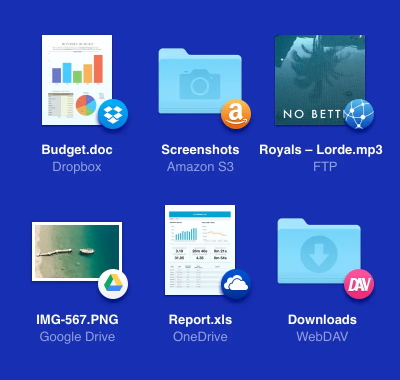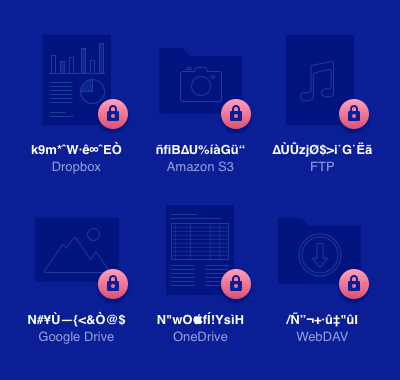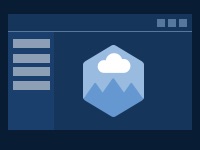Accédez au stockage cloud comme à un lecteur avec CloudMounter
Chiffrement côté client de toutes les données FTP
CloudMounter
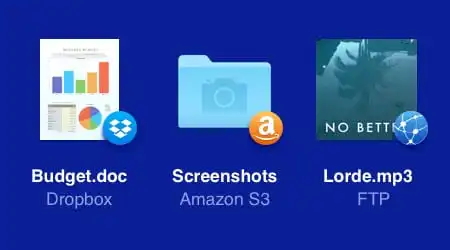
Autre application/appareil
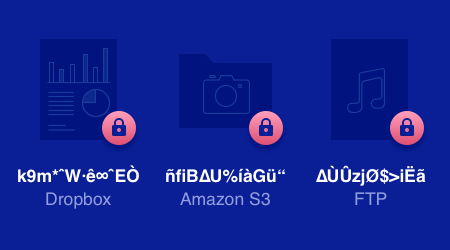
Pourquoi CloudMounter est-il si populaire auprès des utilisateurs
Stockage sécurisé des identifiants
Intégration dans le Finder et l'Explorateur de Fichiers
Une longue liste d'améliorations
Comment monter un FTP en tant que lecteur avec notre client FTP
CloudMounter vous permet de connecter plusieurs serveurs FTP. Grâce à ce gestionnaire FTP pour Mac et Windows PC, vous pouvez facilement passer d'un lecteur monté dans le gestionnaire de fichiers à un autre et accéder à tous vos fichiers en ligne depuis un seul endroit. Veuillez suivre ces étapes simples pour commencer :
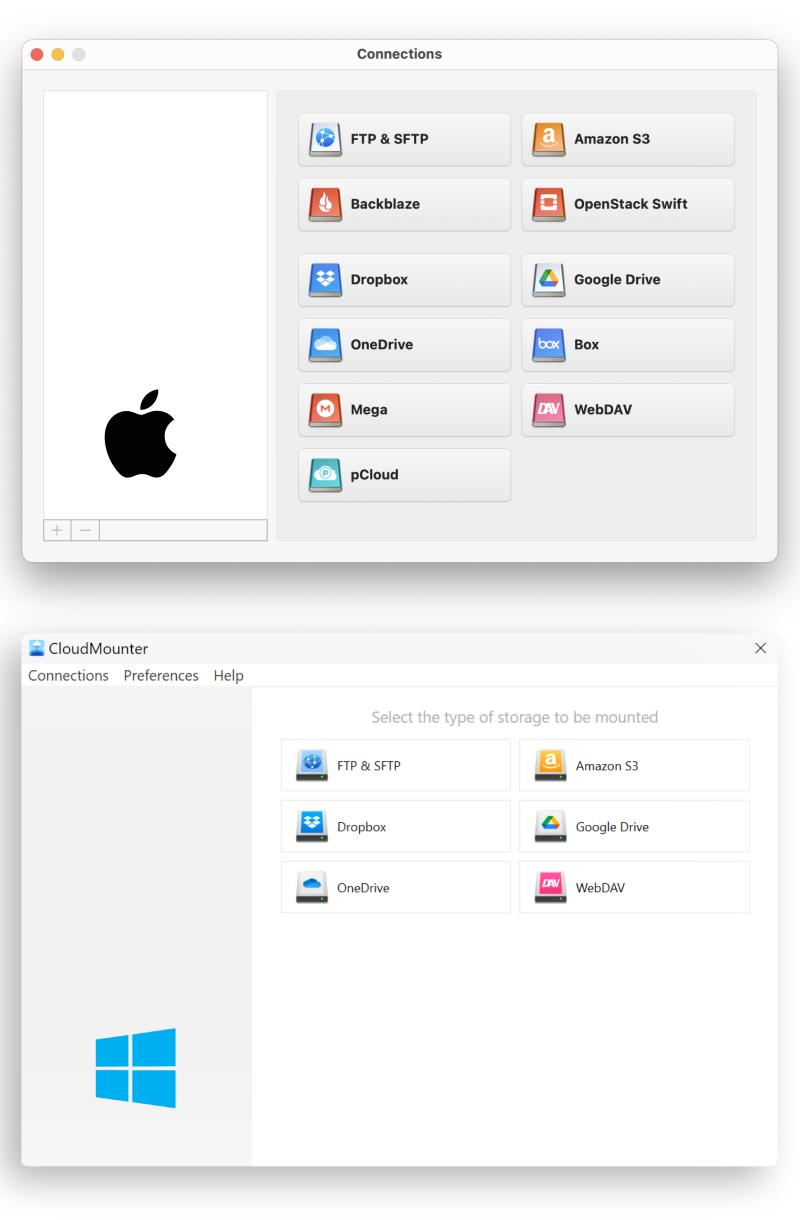
Saisissez les informations suivantes :
- Nom du serveur
- Type de connexion (FTP, FTP avec TLS/SSL, FTP avec SSL implicite)
- Adresse du serveur
- Numéro de port
- Nom d'utilisateur et mot de passe
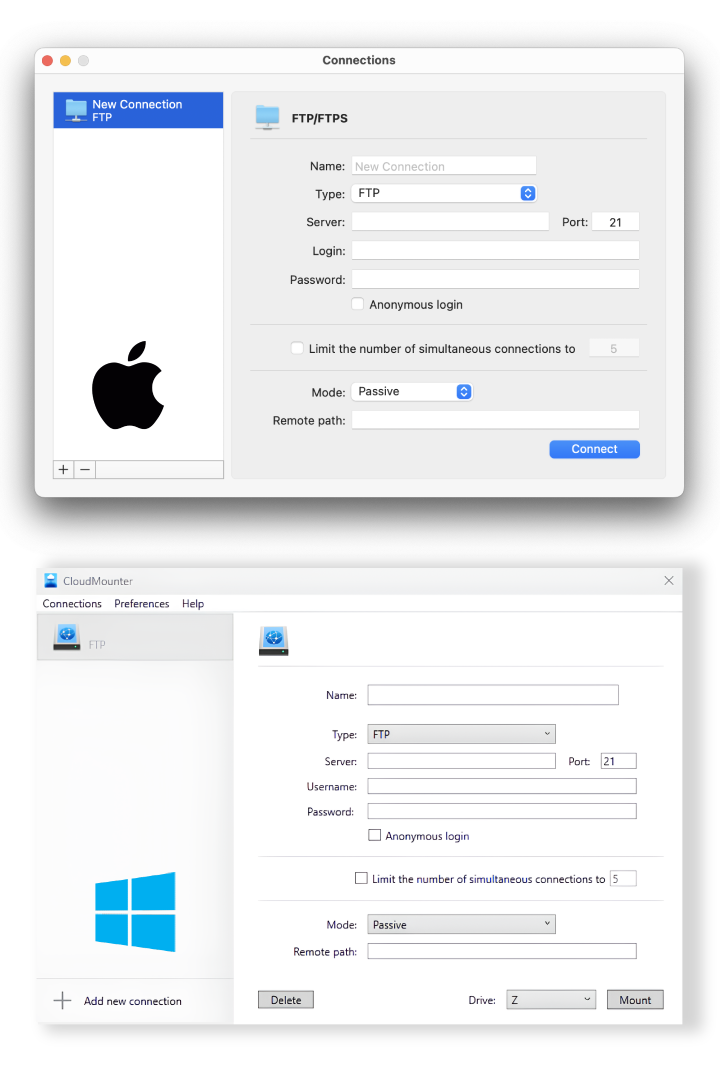
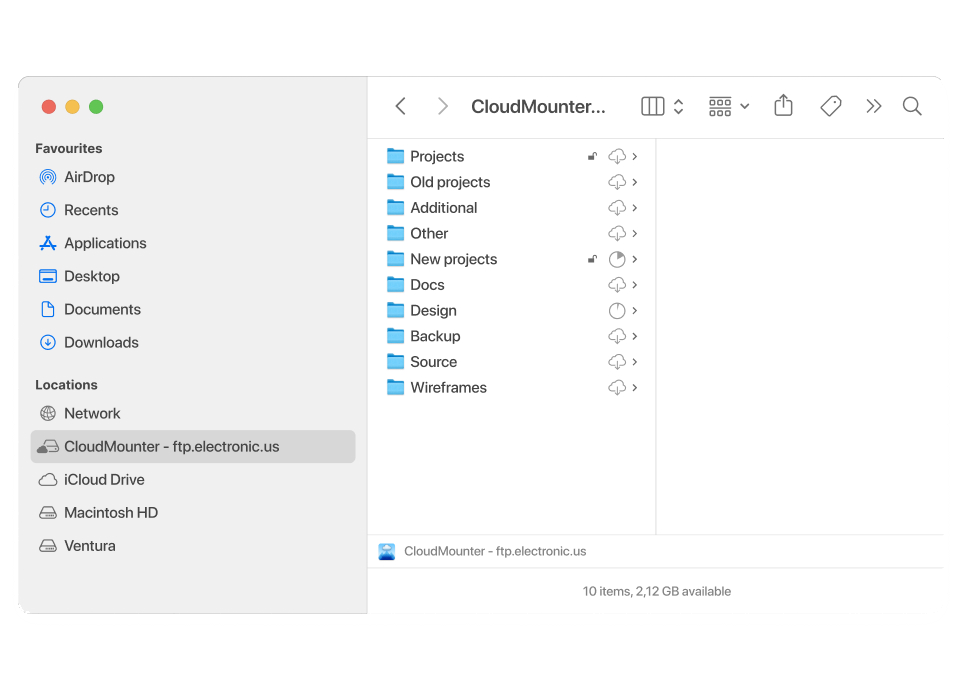
Questions Fréquemment Posées :
En effet, il n'est pas nécessaire d'installer un utilitaire spécial pour se connecter au serveur sous Mac OS. Mac dispose d'un client intégré très facile à utiliser. Pour l'ouvrir, veuillez cliquer sur “Aller à“ dans le panneau du Finder. Au bas de la liste déroulante, vous verrez la ligne “Se connecter au serveur“. Vous pouvez ensuite saisir l'adresse de connexion via ftp: // ou l'adresse IP à laquelle vous souhaitez vous connecter au serveur.
Cliquez sur le bouton “Se connecter“ situé en dessous, puis saisissez vos informations de connexion. Cliquez sur “Se connecter“ et vous serez redirigé vers le système de fichiers du serveur. La méthode la plus simple consiste à utiliser CloudMounter et à monter le FTP comme un lecteur local.
Un client FTP est un programme qui permet de se connecter à un serveur distant via FTP et d'effectuer les actions nécessaires sur celui-ci à l'aide d'éléments du système de fichiers. Le client peut être un navigateur, dans la barre d'adresse duquel vous devez saisir l'adresse, qui est le chemin d'accès à un répertoire ou à un fichier spécifique sur un serveur distant.
Cependant, l'utilisation d'un navigateur web dans ce contexte vous permettra uniquement d'afficher ou de télécharger les fichiers qui vous intéressent. Pour profiter pleinement de tous les avantages du FTP, il est recommandé d'utiliser un logiciel FTP spécialisé, payant ou gratuit, pour Mac.
Les principales différences entre FTP et SFTP sont les suivantes :
- Le FTP n'offre aucun canal sécurisé pour transférer des fichiers entre des hôtes, tandis que le SFTP fournit un canal sécurisé pour transférer des fichiers entre des hôtes d'un réseau.
- FTP est l'abréviation de File Transfer Protocol (protocole de transfert de fichiers), tandis que SFTP est l'abréviation de Secure File Transfer Protocol (protocole de transfert de fichiers sécurisé).
- Le FTP est un service fourni par TCP/IP. Cependant, le SFTP fait partie du protocole SSH, qui contient des informations pour la connexion à distance.
- Le FTP établit la connexion via une communication de contrôle sur le port TCP 21, tandis que le SFTP transfère le fichier via une connexion SSH sécurisée entre le client et le serveur.
- Le FTP transfère le mot de passe et les données en texte brut, tandis que le SFTP crypte les données avant de les envoyer à un autre hôte.
| Vous voulez plus de contrôle sur vos fichiers locaux, serveurs distants ou clouds ? Découvrez Commander One ! |